ブース(会議室)を登録・変更・削除する
面接などのイベント情報を登録する際に設定するブース(会議室/施設)のプルダウンの内容を登録・変更・削除することがブースで可能です。
ブースを確認する
1.メインメニュー>設定>設定一覧>ブースをひらきます。
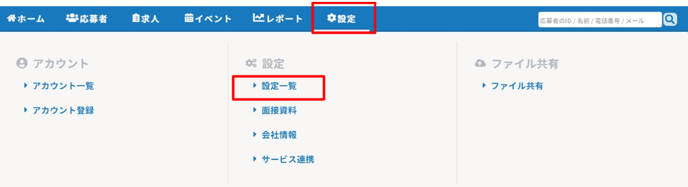

2.ブースIDをクリックすると登録内容の詳細が確認できます。

ブースを新規登録する
1.ブース一覧から〔ブース新規登録〕をクリックします。
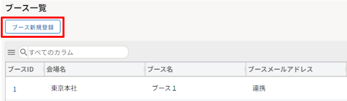
2.登録画面で必要情報を入力し、〔上記の内容で登録〕をクリックして登録完了です。

【Tips】Outlook、Googleカレンダー連携(オプション契約)をしている場合
ブースメールアドレスにカレンダー側で登録されているメールアドレスを登録することで、HITO-Linkから会議室等へ予定を確認・送信することができます。
【Tips】サイボウズ、ガルーン連携(オプション契約)をしている場合
- 上記画像のブースメールアドレス項目の名称が「外部連携サービスID」項目という名称になるので、こちらにカレンダー側で登録されている施設IDを登録ください。HITO-Linkから各施設へ予定を確認・送信することができます。
- ガルーン連携の場合、ガルーンカレンダーのホーム画面>施設予約から、該当の会議室をクリックすると、URL内にfaid=xxxという値が表示されます。「外部連携サービスID」欄にxxxを入力し、登録すると、連携が可能となります。
ブースを変更・削除する
1.ブース一覧から変更したいブースIDをクリックします。

2.登録画面が表示されるので項目を変更し、〔上記の内容で登録〕をクリックし完了です。削除したい場合は「削除」にチェックをいれ、登録をクリックすると削除できます。
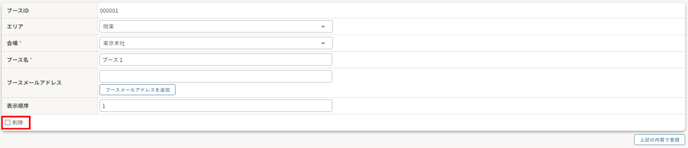
【Tips】
「削除」とは、画面に通常表示されなくなる設定です。項目にチェックを入れ登録しても、システムからデータは削除はされていません。
「削除」したブースを確認するには、〔ブース一覧〕で検索条件を状態「無効」にすると確認可能です。
【削除したブースを再登録するには】
再度利用したい場合は新規登録ではなく、ブース一覧より該当イベントを開き削除項目のチェックを外して登録してください。